Σε αντίθεση με το Microsoft Word, το Microsoft Excel δεν διαθέτει κουμπί "Αλλαγή πεζών-κεφαλαίων" για την αλλαγή πεζών-κεφαλαίων. Ωστόσο, μπορείτε να χρησιμοποιήσετε τις συναρτήσεις UPPER, LOWER ή PROPER για να αλλάξετε αυτόματα τα πεζά γράμματα του υπάρχοντος κειμένου σε κεφαλαία, πεζά ή κεφαλαία. Οι συναρτήσεις είναι απλώς ενσωματωμένοι τύποι που έχουν σχεδιαστεί για την ολοκλήρωση συγκεκριμένων εργασιών — σε αυτή την περίπτωση, τη μετατροπή πεζών-κεφαλαίων κειμένου.
Τρόπος αλλαγής πεζών-κεφαλαίων
Στο παρακάτω παράδειγμα, η συνάρτηση PROPER χρησιμοποιείται για τη μετατροπή των κεφαλαίων ονομάτων της στήλης A σε κεφαλαίο, το οποίο μετατρέπει μόνο το πρώτο γράμμα σε κάθε όνομα με κεφαλαίο.
-
Πρώτα, εισαγάγετε μια προσωρινή στήλη δίπλα στη στήλη που περιέχει το κείμενο που θέλετε να μετατρέψετε. Σε αυτή την περίπτωση, έχουμε προσθέσει μια νέα στήλη (B) στα δεξιά της στήλης Όνομα πελάτη .
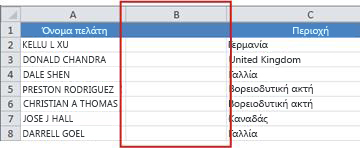
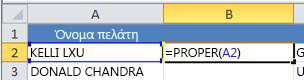
-
Τώρα, συμπληρώστε προς τα κάτω τον τύπο στη νέα στήλη. Ο πιο γρήγορος τρόπος για να το κάνετε αυτό είναι επιλέγοντας το κελί B2 και, στη συνέχεια, κάνοντας διπλό κλικ στο μικρό μαύρο τετράγωνο που εμφανίζεται στην κάτω δεξιά γωνία του κελιού.
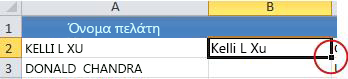
Συμβουλή: Εάν τα δεδομένα σας βρίσκονται σε έναν πίνακα του Excel, δημιουργείται αυτόματα μια υπολογιζόμενη στήλη με τιμές συμπληρωμένες προς τα κάτω κατά την εισαγωγή του τύπου.
-
Σε αυτό το σημείο, θα πρέπει να επιλεγούν οι τιμές στη νέα στήλη (B). Πατήστε το συνδυασμό πλήκτρων CTRL+C για να τα αντιγράψετε στο Πρόχειρο.
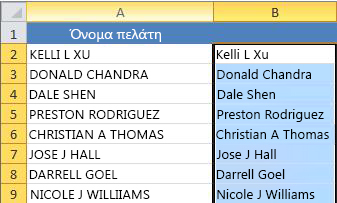
-
Στη συνέχεια, μπορείτε να διαγράψετε τη στήλη (B), καθώς δεν είναι πλέον απαραίτητη.
Χρειάζεστε περισσότερη βοήθεια;
Μπορείτε ανά πάσα στιγμή να ρωτήσετε έναν ειδικό στην Κοινότητα τεχνικής υποστήριξης του Excel ή να λάβετε υποστήριξη στις Κοινότητες.
Δείτε επίσης
Χρήση της Αυτόματης Συμπλήρωσης και της Γρήγορης συμπλήρωσης










